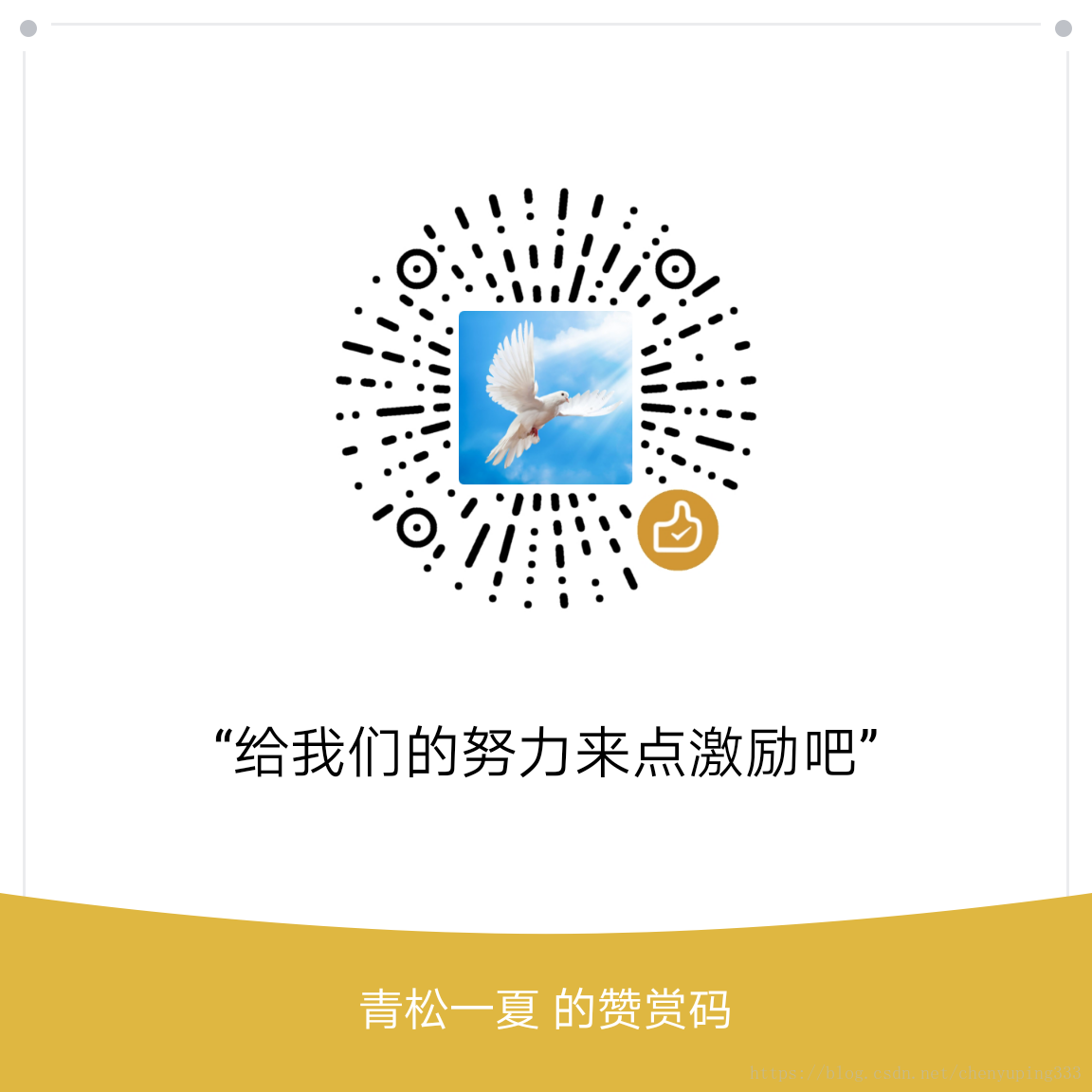目录
0、准备工作
0.1 下载opencv,此处以opencv2.4为例,下载地址为:https://opencv.org/opencv-v2-4-2-released.html
0.2 在vs中新建一个项目,名字自己取一个。
1、opencv的安装
运行exe文件,实质解压操作,不用新建目录,因为会解压后就是一个opencv目录,记住opencv的路径,接下来就是环境配置。
2、系统变量的配置
在系统环境变量中的path中添加bin文件夹的路径,打开方式为 右击“计算机或我的电脑”---->"属性"---->“高级系统设置”->“环境变量”->“高级”->"系统变量"->“path” :
"你的安装路径"\opencv\build\x86\vc12\bin注意:此处路径中x86可以改为x64,主要看你vs项目配置的属性,vc12也可以改为其他版本,如vc11等,最好用最新的版本,但是要查看一下目录中存不存在,不能添加不存在的路径。我的配置如下:
C:\opencv\build\x86\vc12\bin3、 在vs中的配置
在你刚刚新建的项目中进行配置。
3.1、include文件配置
在"项目"——>"属性"——>"属性"——>"配置属性"——>"项目属性"——>"VC++目录"——>"包含目录"中添加:
"你的安装路径"\opencv\build\include
"你的安装路径"\opencv\build\include\opencv
"你的安装路径"\opencv\build\include\opencv2注意:这里有三个路径,路径要改成你自己opencv的安装路径,我的是在C盘根目录下,我的配置如下:
C:\opencv\build\include
C:\opencv\build\include\opencv
C:\opencv\build\include\opencv2
3.2、lib文件的配置
在"项目"——>"属性"——>"属性"——>"配置属性"——>"VC++目录"——>"库目录"中添加:
"你的安装路径"\opencv\build\x86\vc12\lib注意:此处路径中x86可以改为x64,主要看你vs项目配置的属性,vc12也可以改为其他版本,如vc11等,最好用最新的版本,但是要查看一下目录中存不存在,不能添加不存在的路径。我的配置如下:
C:\opencv\build\x86\vc12\lib3.3、链接库的配置
在"项目"——>"属性"——>"属性"——>"配置属性"——>"VC++目录"——>"链接器"——>"输入"——>"附加依赖项"中添加:
添加你的lib路径下 "你的安装路径"\opencv\build\x86\vc12\lib 的所有lib文件的名字
注意:lib文件同名的有两种,一种是.lib,一种是d.lib,带d的是DEBUG模式下的版本,不带d的Release版本,只添加一种就行了,这要看你的g项目属性,我的vs属性配置为debug,所以我是配置为:
opencv_calib3d2410d.lib
opencv_contrib2410d.lib
opencv_core2410d.lib
opencv_features2d2410d.lib
opencv_flann2410d.lib
opencv_gpu2410d.lib
opencv_highgui2410d.lib
opencv_imgproc2410d.lib
opencv_legacy2410d.lib
opencv_ml2410d.lib
opencv_nonfree2410d.lib
opencv_objdetect2410d.lib
opencv_ocl2410d.lib
opencv_photo2410d.lib
opencv_stitching2410d.lib
opencv_superres2410d.lib
opencv_ts2410d.lib
opencv_video2410d.lib
opencv_videostab2410d.lib如果是release模式,配置应该为:
opencv_calib3d2410.lib
opencv_contrib2410.lib
opencv_core2410.lib
opencv_features2d2410.lib
opencv_flann2410.lib
opencv_gpu2410.lib
opencv_highgui2410.lib
opencv_imgproc2410.lib
opencv_legacy2410.lib
opencv_ml2410.lib
opencv_nonfree2410.lib
opencv_objdetect2410.lib
opencv_ocl2410.lib
opencv_photo2410.lib
opencv_stitching2410.lib
opencv_superres2410.lib
opencv_ts2410.lib
opencv_video2410.lib
opencv_videostab2410.lib
4、测试用例
在新建的主函数中添加如下的代码,这是一个opencv读取并显示图片的简单例子。
#include <opencv2\highgui\highgui.hpp>
#include <iostream>
using namespace cv;
using namespace std;
int main(int argc, const char** argv)
{
//此处注意修改图片路径,可以用相对路径,也可以 用绝对路径
Mat img = imread("earth.jpg", CV_LOAD_IMAGE_UNCHANGED);
//判断图片是否存在
if(!img.data)
{
cout << "图像加载失败!请确认图片是否存在..."<< endl;
//system("pause");
return -1;
}
//创建一个名字为“我的图片”的窗口,其实下面的这行代码可以省略,实际影响不大
namedWindow("我的图片", CV_WINDOW_AUTOSIZE);
//在“我的图片”的窗中中显示存储在img中的图片
imshow("我的图片", img);
//等待直到有键按下
waitKey(0);
//销毁MyWindow的窗口
destroyWindow("我的图片");
return 0;
}
至此,opencv的配置到此结束,过程比较简单,配置完成后,就可以愉快的用opencv做点有意思的东西了,比如二维码和条形码的识别,可以参考我的教程:opencv+zbar配置实现简单的二维码和条形码识别
如果你觉得我的博客还不错,伸出你友谊的双手进行小小的赞助吧,后期会不定时更新更多优质 的内容。